
- •1. Архитектура и устройство сетей. Компоновка и компоненты сети. «Сервер» и «рабочая станция»
- •2. Основы построения сети.
- •2.1. Топологии.
- •2.2. Типы кабелей.
- •2.3. Этапы построения сети.
- •3. Беспроводные технологии передачи.
- •4. Настройка ip-адресов.
- •5. Настройка домена.
- •6. Защита информации в сетях.
- •7. Основные этапы создания web-сайта.
- •1. Формулирование цели сайта
- •2. Определение состава потенциальных посетителей
- •3. Сбор и создание собственных информационных материалов (контент)
- •4. Оформление информационных материалов (web - дизайн)
- •5. Обеспечение доступа к материалам пользователей сети (техническая поддержка, хостинг)
- •6. Рекламирование ресурса
- •Список использованных источников
4. Настройка ip-адресов.
В компьютерных сетях, работа которых построена на основе IP-протокола, адресация конечных машин производится при помощи числовых значений, называемых также IP-адресами. Для начала работы в сети интернет необходимо установить поддержку протокола TCP/IP. Но, кроме того, нужно настроить айпи адрес машины.
Инструкция
1
Откройте папку сетевых подключений. Кликните по кнопке «Пуск», находящейся в панели задач. В появившемся меню выделите пункт «Настройка». В отобразившемся дочернем меню кликните на пункте «Сетевые подключения».
2
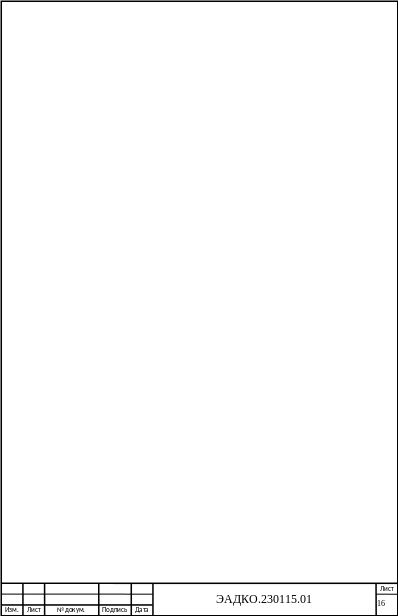 Найдите
ярлык сетевого подключения, для которого
нужно настроить ip-адрес. В окне управления
подключениями может находиться несколько
ярлыков, соответствующих физическим
или виртуальным сетевым устройствам,
модемным подключениям, и т.д. Просмотрите
их описания. Выделите нужный ярлык,
кликнув по нему левой кнопкой мыши.
Найдите
ярлык сетевого подключения, для которого
нужно настроить ip-адрес. В окне управления
подключениями может находиться несколько
ярлыков, соответствующих физическим
или виртуальным сетевым устройствам,
модемным подключениям, и т.д. Просмотрите
их описания. Выделите нужный ярлык,
кликнув по нему левой кнопкой мыши.
3
Откройте диалог настройки свойств выделенного сетевого подключения. Для этого кликните по нему правой кнопкой мыши. Откроется контекстное меню. В меню выберите пункт «Свойства».
4
Откройте диалог настройки параметров протокола TCP/IP. Для этого в диалоге свойств подключения в списке «Компоненты, используемые этим подключением» кликните по пункту «Протокол Интернета (TCP/IP)». После этого нажмите кнопку «Свойства», которая находится ниже списка. Отобразится окно диалога «Свойства: Протокол Интернета (TCP/IP)».
5
Настройте IP адрес. Щелкните левой кнопкой мыши по полю «IP-адрес» для переноса в него фокуса ввода. Последовательно введите компоненты IP-адреса. Каждый компонент представляет собой число из диапазона 0-255 в десятичной системе. Каждый компонент адреса отделяется от других не удаляемой точкой. Перевод фокуса ввода для осуществления редактирования очередного компонента адреса можно выполнить как при помощи клика мышью, так и при помощи клавиатуры, используя клавиши управления курсором. Зафиксируйте произведенные изменения, нажав кнопки "OK" в двух последних открытых диалогах.
5. Настройка домена.
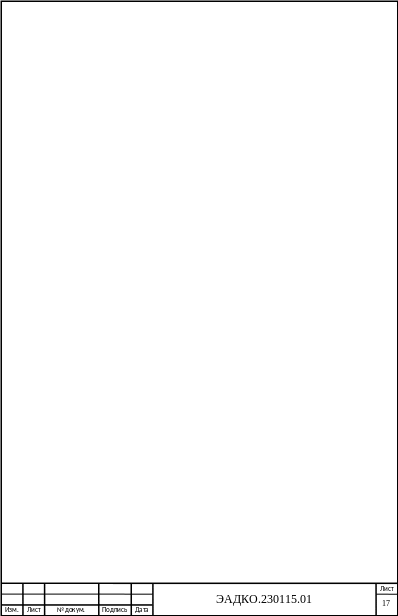 Для
того чтобы разместить в сети нужный вам
сайт, не достаточно просто оплатить
услуги хостинга и приобрести красивое
доменное имя. Ваш домен еще необходимо
настроить и задать ему нужные параметры,
чтобы размещаемый вами сайт смог
корректно отображаться по заданному
адресу. Наша пошаговая инструкция
поможет вам разобраться с тем, как
настроить домен, и какие параметры его
настройки необходимо указывать.
Для
того чтобы разместить в сети нужный вам
сайт, не достаточно просто оплатить
услуги хостинга и приобрести красивое
доменное имя. Ваш домен еще необходимо
настроить и задать ему нужные параметры,
чтобы размещаемый вами сайт смог
корректно отображаться по заданному
адресу. Наша пошаговая инструкция
поможет вам разобраться с тем, как
настроить домен, и какие параметры его
настройки необходимо указывать.
Инструкция
1
Выберите провайдера и оплатите хостинг. Теперь у вас есть доступ к панели администратора, где мы и будем осуществлять все необходимые нам настройки.
2
Изучите значение аббревиатур типа DNS, A, CNAME, NS, MX. Под первым сокращением будет скрывается имя вашего сайта, которое пользователи будут прописывать в адресной строке браузеров в виде набора символов. Однако для распознавания машинами в качестве ответа на запрос доступа используются цифровые значение, так называемые IP, за каждым из которых скрывается реальный адрес и место в сети. Буквенные имена компьютеры преобразуют в цифровые и этим облегчают доступ друг друга к серверу с сайтом.
3
Настройте в админке связь между именем сайта и конкретным IP домена (присвоенным вам провайдером при покупке хостинг-услуг). Так машины легко будут находить сервер с сайтом и обращаться к нему с запросами. Аббревиатура типа A в панели настроек домена обозначает тот самый IP. Меняя хостинг-провайдера помните о смене IP, ваши «владения» тоже «переедут» на другую сервер-машину.
4
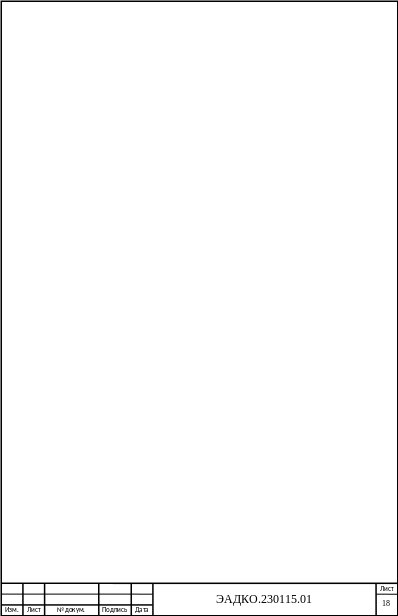 Создайте
субдомены, используя настройки
аббревиатуры CNAME (запись канонического
имени). Впишите, разделяя точкой, названия
доменного имени и субдомена или добавьте
название последнего без использования
имени хоста и точки.
Создайте
субдомены, используя настройки
аббревиатуры CNAME (запись канонического
имени). Впишите, разделяя точкой, названия
доменного имени и субдомена или добавьте
название последнего без использования
имени хоста и точки.
5
Настройте имя сервера – аббревиатура NS. Лучше в настройках этого параметра ничего не менять, хотя, если случайно эти цифры у вас сбились, обратитесь в службу поддержки пользователей, и вам подскажут, как решить проблему.
6
Настройте почту вашего сайта. Аббревиатура МХ. Здесь учтите месторасположение почтового ящика, которым будете пользоваться. Либо организуйте доставку корреспонденции на существующий email, либо же создайте новый с привязкой к доменному имени своего сайта, используя уже сервер поставщика услуг хостинга, следовательно, и их инструкции по настройке.
7
По всем вопросам о работе с доменом, размещённым на хостинге, обращайтесь в службу поддержки. Не меняйте данные в незнакомых вам параметрах.
